FaceTime không có sẵn tính năng quay video màn hình nhưng trên Mac OS bạn hoàn toàn có thể quay video màn hình FaceTime trên Mac OS với một công cụ có sẵn mà chúng tôi muốn giới thiệu đến bạn trong bài viết dưới đây.
Trên Mac OS trang bị cho người dùng rất nhiều tính năng mà bạn không cần phải cài phần mềm từ bên ngoài trong đó có cách quay video màn hình FaceTime trên Mac OS. Cũng giống như Windows việc quay video màn hình máy tính hết sức đơn giản thì trên Mac OS được đánh giá cao hơn với chất lượng quay hơn rõ rệt.

Công cụ mà Taimienphi.vn dang muốn nói ở đây giúp bạn quay video màn hình FaceTime trên Mac OS chính là QuickTime Player, một công cụ được cài đặt mặc định trong Mac OS và bạn sử dụng nó để quay video màn hình FaceTime trên Mac OS.
Bạn đã hiểu FaceTime là gì chưa, nếu chưa thì hãy tìm hiểu trong bài viết này để từ đó sử dụng FaceTime hiệu quả nhất.
- Xem thêm: Facetime là gì
Hướng dẫn quay video màn hình FaceTime trên Mac OS
Bước 1: Trước khi tiến hành quay video màn hình FaceTime trên Mac OS, hãy mở FaceTime của bạn lên đã.
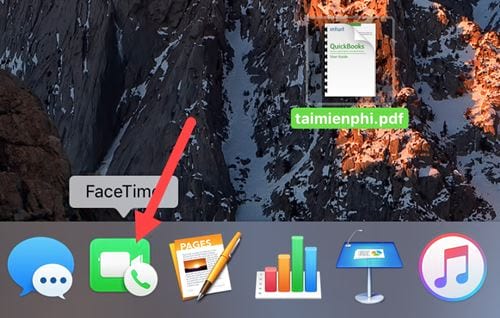
Bước 2: Bước tiếp theo chắc chắn bạn phải đăng nhập FaceTime để có thể sử dụng chat với bạn bè cúa mình.

Bước 3: Nhìn lên góc trên cùng bên phải bạn nhấn vào biểu tượng kính lúp để tìm kiếm.

Bước 4: Sau đó gõ quicktime và nhấn vào kết quả QuickTime Player tìm thấy.

Bước 5: Trỏ chuột lên thanh menu chọn File >New Screen Recording để tiến hành quay video màn hình FaceTime trên Mac OS.

Bước 6: Giao diện quay màn hình hiện lên, trước khi bấm vào nút tròn màu đỏ để quay bạn click chuột phải và chọn Internal Microphone trước đã nhé.

Đợi biểu tượng này biến mất là đã có thể quay video màn hình FaceTime trên Mac OS.

Bước 7: Để ngừng lại chỉ việc nhấn vào biểu tượng STOP trên thanh menu.

Ngay sau đó bạn sẽ được preview lại video quay của mình trên Desktop Mac OS.

Bước 8: Để save video vào bạn chỉ việc tắt nó đi là sẽ xuất hiện bảng thông báo như dưới đây.

Bạn lưu nó ở đâu thì hãy nhớ để có thể sao chép dữ liệu hoặc gửi cho bạn bè nếu muốn.

Tính năng quay video màn hình FaceTime trên Mac OS chỉ là một trong số rất nhiều tính năng mà Taimienphi.vn đã từng hướng dẫn bạn đọc. Nếu bạn là người thường xuyên ghé thăm Taimienphi.vn chắc chắn sẽ biết tính năng này và còn nhiều tính năng hấp dẫn hơn thế.
https://thuthuat.taimienphi.vn/cach-quay-video-man-hinh-facetime-tren-mac-os-31440n.aspx
Còn nếu bạn là người mới sử dụng Macbook thì điều đầu tiên bạn cần biết không phải là quay video màn hình FaceTime trên Mac OS mà là các phím tắt Macbook, việc thành thạo các phím tắt Macbook sẽ giúp bạn có thể sử dụng hệ điều hành này nhanh hơn, tiết kiệm thời gian hơn.